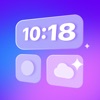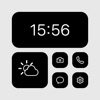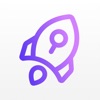Πώς να κάνετε αντικατοπτρισμό οθόνης iPhone σε υπολογιστή / Mac
Εισαγωγή του Screen mirroring
Ο κατοπτρισμός οθόνης είναι η διαδικασία εμφάνισης μιας οθόνης συσκευής στην οθόνη μιας άλλης συσκευής. Είναι ένα πολύτιμο χαρακτηριστικό για πολλούς λόγους, όπως η κοινή χρήση περιεχομένου και η αντιμετώπιση προβλημάτων. Αντικατοπτρισμός οθόνης iOS σε υπολογιστή μπορεί να γίνει αποτελεσματικά και αποτελεσματικά, επιτρέποντας στους χρήστες να εμφανίζουν την οθόνη του τηλεφώνου τους στον υπολογιστή ή στο Mac τους. Αυτό το άρθρο θα συζητήσει τη λειτουργία κατοπτρισμού οθόνης στο iPhone, τους διαφορετικούς τύπους κοινής χρήσης οθόνης και τα η καλύτερη εφαρμογή αντικατοπτρισμού οθόνης iPhone σε υπολογιστή ή Mac.



Εκτός από τη μετάδοση σε υπολογιστή, πιστεύουμε ότι περισσότεροι άνθρωποι θα θέλουν να αντικατοπτρίζουν την οθόνη τους στην τηλεόραση. Μην ανησυχείς. Έχουμε ετοιμάσει επίσης ένα αναλυτικό tutorial. Παρακαλώ αναφερθείτε σε Πώς να μεταφέρετε τον καθρέφτη στην τηλεόραση?
Ποιες είναι οι διαφορές μεταξύ της μετάδοσης οθόνης, του κατοπτρισμού οθόνης και της κοινής χρήσης οθόνης;
Screen casting, κατοπτρισμού οθόνηςκαι η κοινή χρήση οθόνης είναι τρεις διαφορετικοί όροι που αναφέρονται στην εμφάνιση μιας οθόνης τηλεφώνου σε άλλη. Ωστόσο, υπάρχουν μερικές λεπτές διαφορές μεταξύ τους.
Η μετάδοση οθόνης είναι η διαδικασία ροής πολυμέσων, όπως βίντεο ή ήχου, από τη μια συσκευή στην άλλη. Απαιτεί σύνδεση στο Διαδίκτυο και τα μέσα μεταδίδονται σε πραγματικό χρόνο.
Από την άλλη πλευρά, ο κατοπτρισμός οθόνης είναι η διαδικασία εμφάνισης ολόκληρης της οθόνης μιας συσκευής σε μια άλλη οθόνη όπως η οθόνη της τηλεόρασης. Δεν απαιτεί σύνδεση στο Διαδίκτυο. η οθόνη μεταδίδεται σε πραγματικό χρόνο.
Η κοινή χρήση οθόνης είναι η κοινή χρήση μιας συγκεκριμένης εφαρμογής ή παραθύρου από τη μια συσκευή στην άλλη. Δεν εμφανίζει ολόκληρη την οθόνη μιας συσκευής αλλά μόνο τη συγκεκριμένη εφαρμογή ή παράθυρο.
Γιατί πρέπει να κάνουμε screen mirroring iPhone σε PC;
Αντικατοπτρισμός οθόνης iPhone σε υπολογιστή είναι χρήσιμο για διάφορους λόγους. Σας επιτρέπει να κοινοποιήστε την οθόνη του iPhone σας με άλλους κατά τη διάρκεια μιας παρουσίασης, επίδειξης ή βιντεοκλήσης. Σας δίνει επίσης τη δυνατότητα να αντιμετωπίσετε τυχόν προβλήματα στο iPhone σας εμφανίζοντας την οθόνη του στον υπολογιστή σας, διευκολύνοντας τον εντοπισμό του προβλήματος και την εύρεση λύσης. Ο κατοπτρισμός οθόνης είναι επίσης χρήσιμος για την αναπαραγωγή παιχνιδιών ή την παρακολούθηση βίντεο σε μεγαλύτερη οθόνη.
Πώς να κάνετε αντικατοπτρισμό οθόνης από ένα iPhone σε έναν υπολογιστή;
πώς να screen mσάρωση iPhone στα Windows? Τώρα φαίνεται ότι υπάρχουν πολλοί τρόποι. Σας συνιστώ να χρησιμοποιήσετε μια εφαρμογή τρίτου μέρους που ονομάζεται FlashGet Cast. Ακολουθεί ένας συνιστώμενος τρόπος για τον κατοπτρισμό οθόνης από ένα iPhone σε υπολογιστή μέσω σύνδεσης USB:
Βήμα 1: επισκεφτείτε το FlashGet Cast ιστοσελίδα, και κατεβάσετε FlashGet Cast στον υπολογιστή σας.
Βήμα 2: Ανοικτό FlashGet Cast στον υπολογιστή σας και συνδέστε το iPhone σας μέσω USB. Όταν συνδεθείτε, κάντε κλικ στο "Trust" στο iPhone σας.



Βήμα 3: Το FlashGet θα σας βοηθήσει να εγκαταστήσετε προγράμματα οδήγησης σε πλήρη σιωπή μόλις συνδεθεί το iPhone σας.



Βήμα 4: Μόλις εγκατασταθεί η μονάδα δίσκου, θα πρέπει να δείτε την οθόνη του iPhone σας να αντικατοπτρίζεται στον υπολογιστή σας.
Πώς να κάνετε αντικατοπτρισμό οθόνης από ένα iPhone σε ένα Μακ?
Εάν έχετε MacBook, μπορείτε επίσης εμφάνιση της οθόνης iPhone στο MacBook. Εδώ σας προτείνω να επιλέξετε το FlashGet Cast εφαρμογή. Με FlashGet Cast, δεν χρειάζεται να εγκαταστήσετε καμία εφαρμογή στο Macbook σας. Επίσης, δεν χρειάζεται να σας ενδιαφέρει αν το iPhone και το Macbook σας βρίσκονται στο ίδιο δίκτυο Wi-Fi.
Για να μεταδώσετε το iPhone σας στο MacBook χρησιμοποιώντας FlashGet Cast, Ακολουθήστε αυτά τα βήματα:
Βήμα 1: Λήψη και εγκατάσταση FlashGet Cast στο Macbook σας.
Βήμα 2: Εκκίνηση FlashGet Cast στην οθόνη του Mac σας. Πατήστε AirPlay.



Βήμα 3: Ανοίξτε το Κέντρο ελέγχου στο iPhone σας και πατήστε Αντικατοπτρισμός οθόνης για να πραγματοποιήσετε αναζήτηση στο Macbook στη λίστα.



Βήμα 4: Select “FlashGet Cast – XXX” στη λίστα. Θα πρέπει να δείτε την οθόνη του iPhone σας να αντικατοπτρίζεται στο MacBook σας.
Εφαρμογή Screen Mirroring για αντιγραφή iPhone σε υπολογιστή
ApowerMirror
Το ApowerMirror είναι μια δημοφιλής εφαρμογή που αντικατοπτρίζει την οθόνη του iPhone ή του iPad στον υπολογιστή ή το Mac σας. Υποστηρίζει συσκευές iOS και Android και παρέχει αντικατοπτρισμό υψηλής ποιότητας με χαμηλή καθυστέρηση. Η εφαρμογή είναι δωρεάν στη χρήση, αλλά έχει ορισμένους περιορισμούς, όπως ένα υδατογράφημα στην οθόνη όταν αντικατοπτρίζετε το iPhone σας.
Ας Προβολή
Το LetsView είναι μια άλλη εφαρμογή που αντικατοπτρίζει την οθόνη του iPhone ή του iPad στον υπολογιστή ή το Mac σας. Υποστηρίζει ασύρματες και ενσύρματες συνδέσεις και παρέχει εμπειρία κατοπτρισμού υψηλής ποιότητας με χαμηλή καθυστέρηση. Η εφαρμογή είναι δωρεάν στη χρήση και δεν έχει περιορισμούς ή υδατογραφήματα.
TeamViewer
Το TeamViewer είναι μια δημοφιλής εφαρμογή που σας επιτρέπει να έχετε απομακρυσμένη πρόσβαση και να ελέγχετε το iPhone ή το iPad σας από τον υπολογιστή ή το Mac σας. Είναι δωρεάν για προσωπική χρήση και παρέχει υψηλής ποιότητας κατοπτρισμό οθόνης με χαμηλή καθυστέρηση.
AirServer
Το AirServer είναι μια ισχυρή εφαρμογή που αντικατοπτρίζει την οθόνη των συσκευών Apple στον υπολογιστή ή το Mac σας. Υποστηρίζει συσκευές iOS και Android και παρέχει αντικατοπτρισμό υψηλής ποιότητας με χαμηλή καθυστέρηση. Η εφαρμογή είναι δωρεάν για περιορισμένο χρονικό διάστημα, αλλά έχει ορισμένους περιορισμούς, όπως ένα υδατογράφημα στην οθόνη με καθρέφτη.
FlashGet Cast
FlashGet Cast είναι μια εφαρμογή που υποστηρίζει τόσο macOS όσο και Windows. Προσφέρει σταθερή σύνδεση για αντικατοπτρισμό του iPhone σας στον υπολογιστή. Στις δυνατότητες του περιλαμβάνονται η υποστήριξη πολλών γλωσσών για χρήση στη γλώσσα που προτιμάτε, η αντιστοίχιση πληκτρολογίου, η οποία σας επιτρέπει να ελέγχετε τον υπολογιστή σας από το iPhone σας και τη δυνατότητα εγγραφής ήχου κατά τη διάρκεια της περιόδου λειτουργίας κατοπτρισμού.
Κατεβάστε και εγκαταστήστε το FlashGet Cast Εφαρμογή στον υπολογιστή σας (Windows ή macOS) από τον επίσημο ιστότοπο τους. Στη συνέχεια, δημιουργήστε ένα FlashGet Cast λογαριασμό και συνδεθείτε και στις δύο συσκευές. Αφού συνδεθείτε στο ίδιο δίκτυο Wi-Fi, ανοίξτε το Κέντρο ελέγχου στο iPhone σας και πατήστε το εικονίδιο Screen Mirroring.
Επιλέξτε το όνομα του υπολογιστή σας από τη λίστα των συσκευών στο iPhone σας. Θα πρέπει τώρα να είστε συνδεδεμένοι στον υπολογιστή σας και να δείτε την οθόνη του iPhone σας να αντικατοπτρίζεται σε υπολογιστή Mac ή Windows.
Τελικές λέξεις
Ο αντικατοπτρισμός οθόνης του iPhone σας σε υπολογιστή είναι μια απλή και χρήσιμη λειτουργία που μπορεί να σας βοηθήσει να εμφανίσετε την οθόνη του iPhone σας σε μεγαλύτερη οθόνη. Είτε θέλετε να μοιραστείτε την οθόνη σας κατά τη διάρκεια μιας παρουσίασης, να εμφανίσετε φωτογραφίες και βίντεο σε μια ομάδα ή να παίξετε παιχνίδια σε μεγαλύτερη οθόνη, ο κατοπτρισμός οθόνης μπορεί να κάνει τη διαδικασία πολύ πιο εύκολη. Ακολουθήστε τα βήματα που αναφέρονται παραπάνω και μπορείτε να αντικατοπτρίσετε την οθόνη του iPhone σας σε έναν υπολογιστή που εκτελείται σε Windows ή macOS σε ελάχιστο χρόνο.
Σχετικές εφαρμογές
Τελευταία νέα
- Snapchat++ λήψη και μάθετε περισσότερα για το Snapchat++ χαρακτηριστικά
- Πώς να κάνετε οθόνη καθρέφτη στην τηλεόραση | Οδηγός 2023
- Πώς να κάνετε αντικατοπτρισμό οθόνης iPhone σε υπολογιστή / Mac
- Πώς να κάνετε αντικατοπτρισμό οθόνης iPhone σε υπολογιστή / Mac
- Πώς να χρησιμοποιήσετε το screen mirroring από κινητά σε υπολογιστή;
- Snapchat++ Λήψη δωρεάν